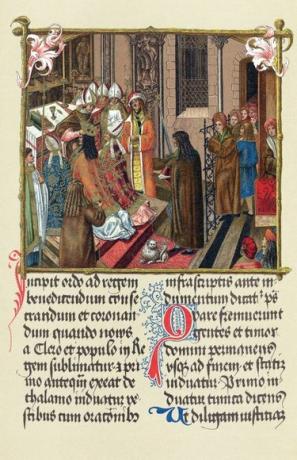
Manuscritos históricos elegantemente complexos usam recursos que fundamentam a tipografia moderna.
Parágrafos que começam com uma primeira letra ampliada, geralmente em maiúscula, com a altura de duas, três ou mais linhas de texto, usam um recurso de design chamado capitular. Esse aprimoramento remonta aos dias das letras iluminadas e dos manuscritos ricamente decorados. Como a maioria dos softwares de layout de página, o Adobe InDesign acomoda esse embelezamento gráfico com opções que elimine o trabalho enfadonho de ampliar uma letra e reposicioná-la em relação ao resto do parágrafo.
Passo 1
Ative a ferramenta "Tipo" na caixa de ferramentas do Adobe InDesign. Clique e arraste na página do documento para criar um quadro de texto.
Vídeo do dia
Passo 2
Digite, coloque ou cole o texto desejado no quadro de texto ativo. Abra o menu “Editar” e escolha “Selecionar tudo”. Abra o menu "Tipo" e selecione "Caractere" para exibir o painel Caractere se ainda não estiver aberto. Defina o tipo de letra, estilo, tamanho e entrelinhamento do seu texto.
etapa 3
Abra o menu “Tipo” e escolha “Parágrafo” para abrir o painel Parágrafo se você ainda não o tiver exibido. Abra o menu suspenso no canto superior direito do painel e selecione a opção "Capitulares e estilos aninhados".
Passo 4
Insira um valor de três ou mais no campo "Linhas" na caixa de diálogo Capitulares e estilos aninhados para especificar quantas linhas de altura sua capitulação aparecerá em relação ao resto do texto.
Etapa 5
Digite "1" no campo "Personagens" para restringir seu efeito de capitular à primeira letra do seu texto. Clique no botão "OK" para aplicar sua capitulação.
Dica
Defina o estilo de sua capitulação para diferenciar sua aparência do resto do parágrafo. Estabeleça um estilo de caractere e aplique-o à capitulação para definir parâmetros tipográficos diferentes para o resto do parágrafo.
Crie um estilo de parágrafo que inclua uma capitular com um estilo de caractere para definir uma capitular automaticamente em cada parágrafo ao qual você aplicar o estilo.
Aumentar o tamanho de uma letra capitular no painel Caractere pode produzir efeitos estranhos.
Aviso
Use cápsulas com moderação. Um por parágrafo em uma página de vários parágrafos pode exagerar no efeito e desequilibrar sua composição. Um por página dá ao efeito a chance de trabalhar com seu design, não contra ele.


